Hoe Spotify-nummers downloaden zonder wifi?
Spotify biedt meer dan 70 miljoen nummers die kunnen worden afgespeeld op vrijwel elk apparaat dat je bezit. Spotify-muziek kan worden gestreamd via internet of een mobiel netwerk of rechtstreeks naar uw apparaat worden gedownload om te luisteren. Elk downloadproces vereist een stabiele internetverbinding om door te gaan. Ook, in Spotify, alleen degenen die een Spotify Premium abonnement zijn in staat tot een dergelijke procedure. Nadat u de muziekbestanden op uw apparaat hebt gedownload, hoeft u slechts een paar stappen uit te voeren en kunt u ze nu streamen, zelfs als er geen WIFI aanwezig is.
Aan de andere kant, als je Spotify gratis gebruikt, mag je geen nummers downloaden en offline afspelen, maar je kunt ze spelen zolang je een internetverbinding hebt. Soms was de internetverbinding niet per se stabiel, hoe kan dat? download Spotify-nummers zonder wifi voor gratis gebruikers? Er zijn echter altijd beperkingen die u beperken tijdens het gebruik ervan.
In dat geval raad ik aan om meer te weten te komen over het meest effectieve alternatief om te gebruiken om je favorieten te blijven streamen, zelfs zonder Premium. Het zal je zeker helpen om van je Spotify-favorieten te genieten, zelfs zonder precies het proces te doen om Spotify-nummers zonder wifi te downloaden.
Inhoudsopgave Deel 1. Hoe Spotify Offline-modus op meerdere apparaten te gebruiken? (Premie)Deel 2. Hoe Spotify-nummers downloaden zonder de Premium?Deel 3. Conclusie
Deel 1. Hoe Spotify Offline-modus op meerdere apparaten te gebruiken? (Premie)
Een tijdje geleden aangepakt dat het downloaden van Spotify-nummers als een internetverbinding niet beschikbaar is, zeker niet acceptabel is. Dus, in plaats van te proberen de procedure te leren en op te zoeken om Spotify-nummers zonder wifi te downloaden, laten we hieronder leren hoe u uw Spotify-favorieten kunt opslaan via uw Premium-account en ze vervolgens offline kunt streamen op meerdere apparaten. Het vooraf downloaden van de inhoud is een vereiste om door te gaan met offline afspelen.
Spotify-nummers downloaden op desktop (Mac en Windows)
- Download de Spotify-applicatie op uw bureaublad en log in op uw Spotify Premium-account.
- Zoek de Spotify-afspeellijst die u wilt downloaden van Spotify.
- Tik op het pictogram met drie stippen naast de titel van het item en kies de knop 'Opslaan in uw bibliotheek'.
- Een paar seconden na het selecteren van de genoemde optie, verschijnt er een "Download" tuimelschakelaar naast de titels. Schakel de knop omgekeerd om het downloadproces te starten.
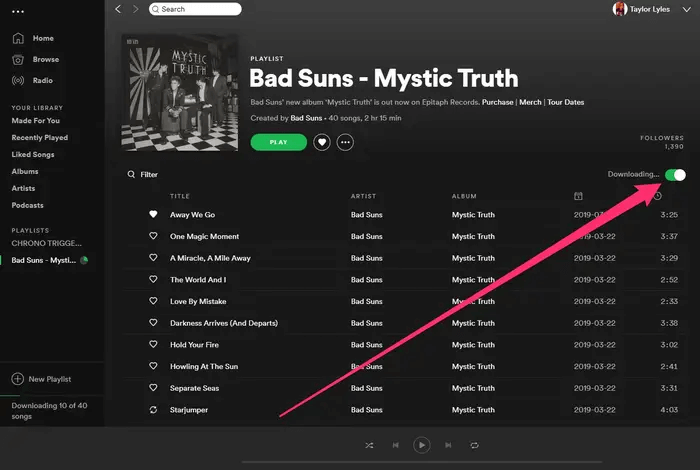
Hoe Spotify-nummers op mobiele apparaten te downloaden
- Open de Spotify-app op je iPhone of Android-apparaat en log in op je Spotify Premium-account.
- Zoek de afspeellijst of het album dat je wilt downloaden. U kunt ernaar zoeken of ze openen via het tabblad 'Uw bibliotheek'.
- Tik in de afspeellijst op de knop 'Downloaden' zodat de schakelaar groen wordt. Hierdoor worden de nummers in je afspeellijst meteen gedownload. Je ziet een groene naar beneden gerichte pijl naast elk nummer wanneer het downloaden is voltooid.
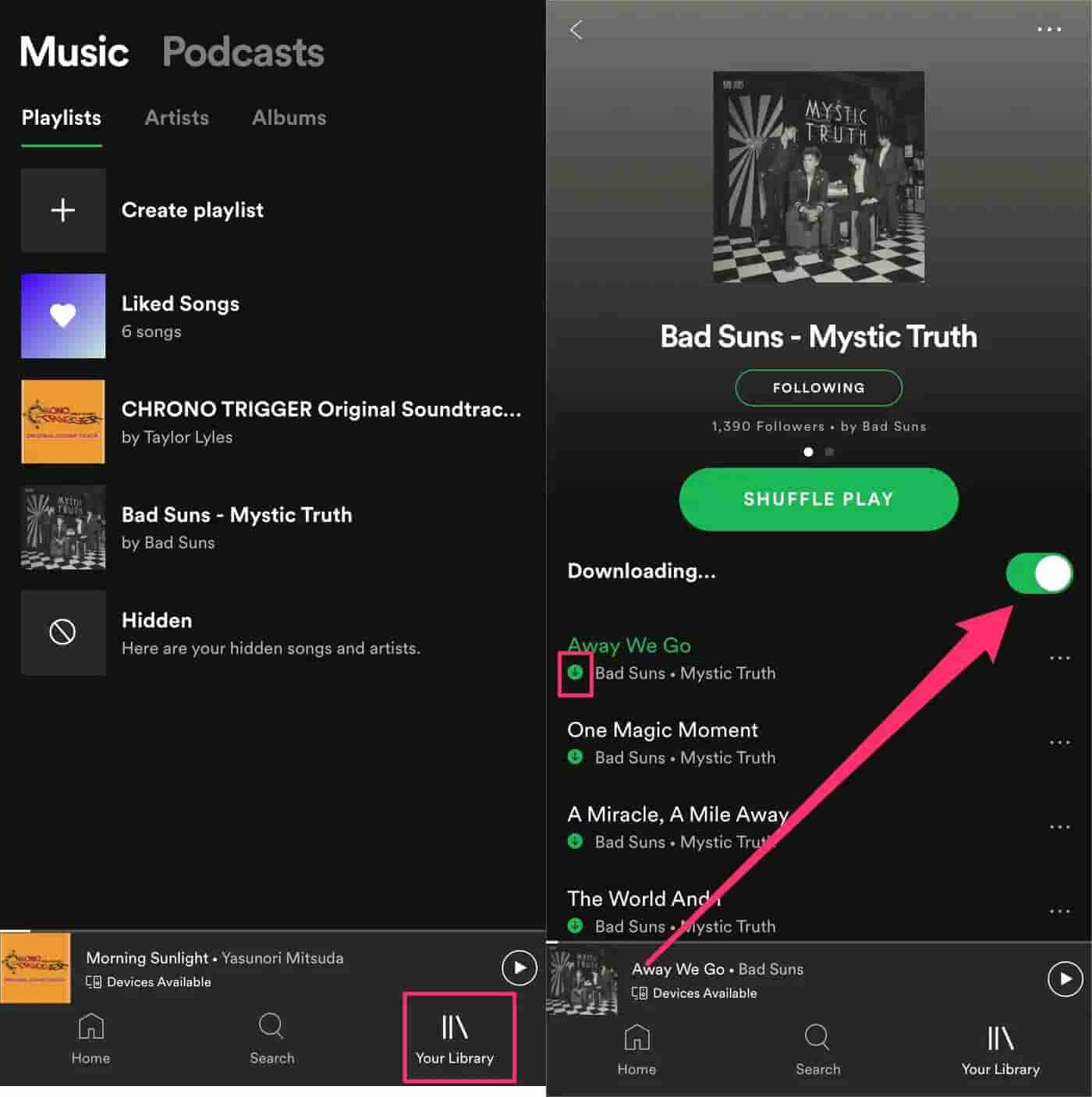
Als alle bestanden al zijn gedownload, zijn ze nu beschikbaar voor offline afspelen. Om door te gaan, moet u uw Spotify in de offlinemodus zetten.
Spotify Offline-modus inschakelen op Mac, Windows en mobiele apparaten
- Kijk in Windows in de linkerbovenhoek en zie het pictogram met de drie stippen erin. Nadat u op het genoemde pictogram hebt geklikt, tikt u op de knop Bestand en kiest u de optie Offlinemodus.

- Op Mac-computers is bovenaan een knop voor Spotify geplaatst. Selecteer dit en klik vervolgens op de knop Offline-modus.
- Ga op mobiele apparaten naar het gedeelte Instellingen en blader vervolgens continu totdat u Afspelen vindt. Tik op deze knop en schakel de functie Offlinemodus in.
In de komende sectie zal de beste vervanging voor de procedure voor het downloaden van Spotify-nummers zonder WIFI grondig worden besproken, dus zorg ervoor dat u belangrijke aantekeningen maakt.
Deel 2. Hoe Spotify-nummers downloaden zonder de Premium?
We hebben hierboven geleerd dat het niet mogelijk is om Spotify-nummers te downloaden zonder wifi, maar je kunt nummers streamen zonder internet. Dit is alleen mogelijk als de items op uw apparaat zijn gedownload en de functie Offline-modus is geactiveerd. Nu dit geval wordt genoemd, denk ik dat het beter is als je weet hoe je Spotify-nummers kunt downloaden, zelfs als je geen Spotify Premium-abonnement hebt.
Zonder Premium kunt u ook gebruik maken van AMuziekSoft Spotify Music Converter die in staat is tot conversie- en downloadprocessen. AMusicSoft helpt u om download Spotify-nummers naar MP3-indeling. Het ondersteunt ook formaten zoals FLAC, AAC, WAV, M4A en AC3. Als de nummers zijn geconverteerd naar een van de genoemde formaten, is het geen probleem om ze op elk apparaat af te spelen. Het heeft ook een 5x snellere en zeer snelle conversiesnelheid en het kan de uitvoerbestanden in slechts een paar minuten wachten downloaden.
U kunt ook de hoge kwaliteit van de geconverteerde bestanden en ook het gemak van het gebruik van de applicatie zelf prijzen. Het heeft functies die supergemakkelijk te volgen zijn, wat erg handig is, vooral voor degenen die niet gewend zijn om dit soort procedures uit te voeren. Met AMusicSoft kunt u download Spotify-muziek op Mac of Windows zonder limieten omdat het biedt DRM verhuisdiensten.
Zie de onderstaande stappen voor het gebruik van AMusicSoft Spotify Music Converter en volg ze in plaats van Spotify-nummers te downloaden zonder WIFI.
- Begin met het downloaden en installeren van AMusicSoft Spotify Music Converter. U navigeert gewoon naar de officiële webpagina van AMusicSoft en klikt vervolgens op de knop Downloaden direct onder de Spotify Music Converter.
Download gratis Download gratis
- Voeg vervolgens de Spotify-nummers toe door de link te kopiëren en te plakken of door ze naar de converter te slepen en neer te zetten.

- Selecteer een willekeurig uitvoerformaat uit de beschikbare en wijzig vervolgens de uitvoerinstellingen als u een gewenste uitvoer in gedachten heeft. Selecteer ook een uitvoerformaat om de bestanden op te slaan.

- Klik op de knop Converteren en wacht tot het proces is voltooid.

- Download de voltooide nummers en sla ze op uw lokale computer op.
Deel 3. Conclusie
Het beste alternatief voor het downloaden van Spotify-nummers zonder WIFI is door het gebruik van AMuziekSoft Spotify Music Converter. Zoals hierboven besproken, is het niet alleen gemakkelijk te gebruiken, maar het kan je ook een perfecte streamingervaring met Spotify garanderen. Dit verzekert u ook van bestanden van hoge kwaliteit.
Mensen Lees ook
- Lokale nummers toevoegen aan Spotify op Android, iPhone en iPad
- Stapsgewijze handleiding voor het insluiten van Spotify-afspeellijst op website
- Download Spotify-nummers naar Apple Watch met en zonder Premium
- Drie beste methoden voor het toevoegen van Spotify-muziek aan Google-dia's
- De beste manier om Spotify-advertenties te blokkeren
Robert Fabry is een fervent blogger en een enthousiasteling die dol is op technologie. Misschien kan hij je besmetten door wat tips te delen. Hij heeft ook een passie voor muziek en heeft voor AMusicSoft over deze onderwerpen geschreven.